Windows登录界面截图.docx
《Windows登录界面截图.docx》由会员分享,可在线阅读,更多相关《Windows登录界面截图.docx(10页珍藏版)》请在冰豆网上搜索。
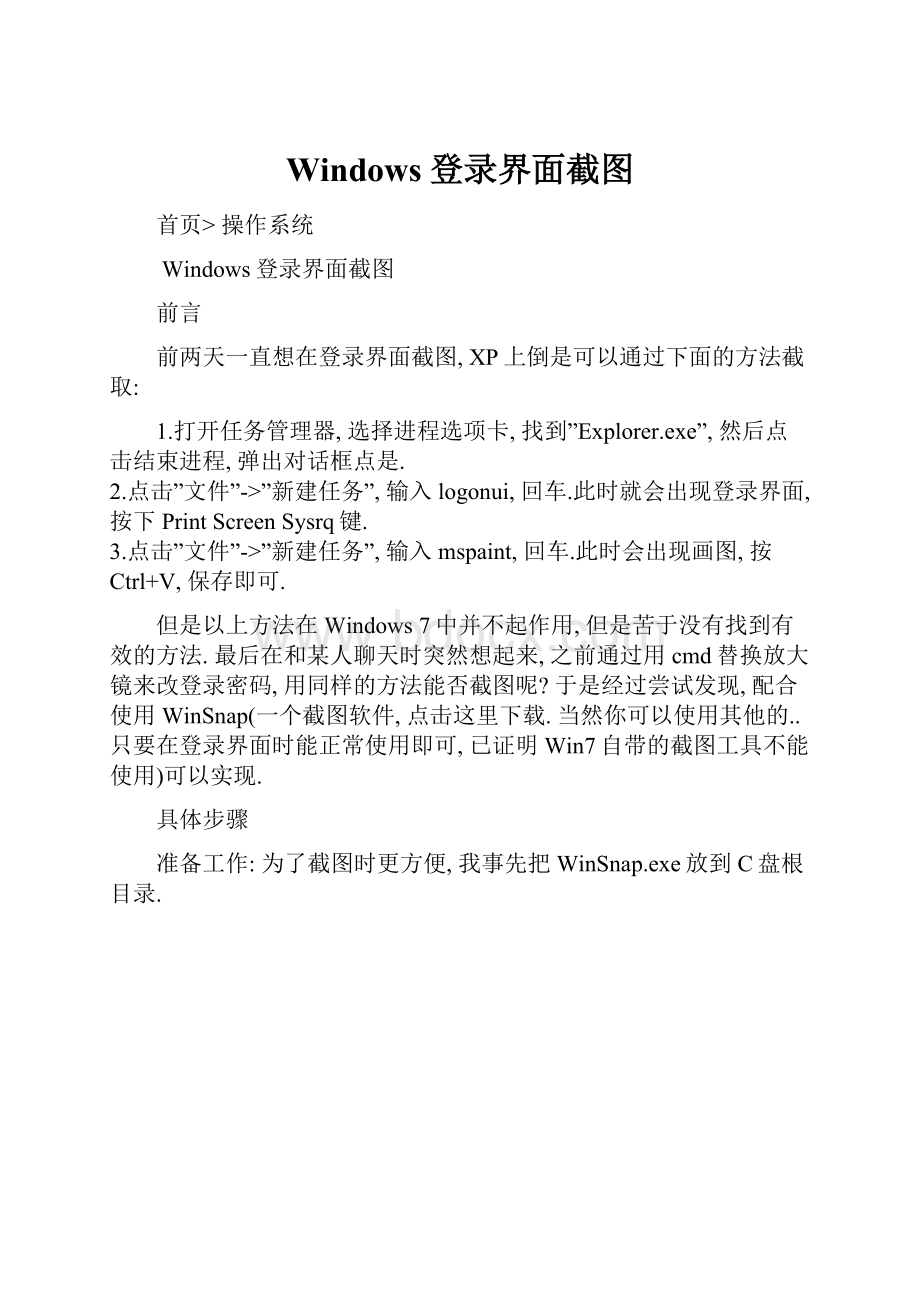
Windows登录界面截图
首页>操作系统
Windows登录界面截图
前言
前两天一直想在登录界面截图,XP上倒是可以通过下面的方法截取:
1.打开任务管理器,选择进程选项卡,找到”Explorer.exe”,然后点击结束进程,弹出对话框点是.
2.点击”文件”->”新建任务”,输入logonui,回车.此时就会出现登录界面,按下PrintScreenSysrq键.
3.点击”文件”->”新建任务”,输入mspaint,回车.此时会出现画图,按Ctrl+V,保存即可.
但是以上方法在Windows7中并不起作用,但是苦于没有找到有效的方法.最后在和某人聊天时突然想起来,之前通过用cmd替换放大镜来改登录密码,用同样的方法能否截图呢?
于是经过尝试发现,配合使用WinSnap(一个截图软件,点击这里下载.当然你可以使用其他的..只要在登录界面时能正常使用即可,已证明Win7自带的截图工具不能使用)可以实现.
具体步骤
准备工作:
为了截图时更方便,我事先把WinSnap.exe放到C盘根目录.
1.进入C:
\Windows\System32,找到Magnify.exe,右键点击”属性”.
2.点击”安全”选项卡,再点击下面的”高级”按钮.(如果没有”安全”选项卡,请在文件夹选项中将”使用简单的文件共享(推荐)”前的勾去掉)
3.点击”所有者”选项卡,再点击下面的”编辑”按钮,选择你的用户名,再点确定.
4.此时如果出现任何警告或错误,全部点”是”或”确定”,最后点击刚刚打开的所有对话框上的”确定”按钮.
5.再次右键点击”属性”,点击”安全”选项卡,再点击下面的”编辑”按钮.
6.选中”Administrators”,然后勾选下面”完全控制”中的”允许”.
7.弹出警告对话框,点击”是”,然后”确定”,关闭属性对话框.
8.把Magnify.exe改名为Magnify.exe.bak,复制一份cmd.exe,重命名为Magnify.exe.(这一步不需要截图了吧..)
9.下面按Win(徽标键)+L,进入登陆界面,具体的步骤看截图:
(点击图片看大图)
10.现在出现了WinSnap的画面..怎么搞随你了.
最终效果(点击看大图)
其实还没完…
为了安全..建议你把Magnify.exe删掉..然后把Magnify.exe.bak改回Magnfiy.exe..
我想这点不用解释也应该懂的….